传文件其实不难,但传送超大文件就很容易踩坑了,比如微信传不了,邮箱提示“附件过大”,U盘的容量也不够...其实只要选对工具和方法,哪怕是上百GB的文件也能快速传完。看到这里得你是不是特想知道大文件传输用什么软件?别急,下面由在下来分享我常用的工具,再补充一些备用方案,帮你解决大文件传输的困扰。
如果你需要频繁传输G甚至TB级别的大文件,或者对传输速度和稳定性有更高要求,那么建议使用专业的传输工具,例如【易我电脑迁移】这样的工具。此工具采用优化的传输算法,可以显著提高文件传输速度,减少等待时间,而且支持传输大型文件以及大容量的数据,操作界面非常直观,不需要复杂的配置,用户只需要选择文件,点击传输,剩下的就交给软件自动处理。
下面介绍一下使用易我电脑迁移软件将电脑大文件传到另一台电脑的步骤:
步骤1.启动易我电脑迁移(EaseUS Todo PCTrans Pro),如果没有激活软件的话,要先激活软件才行。
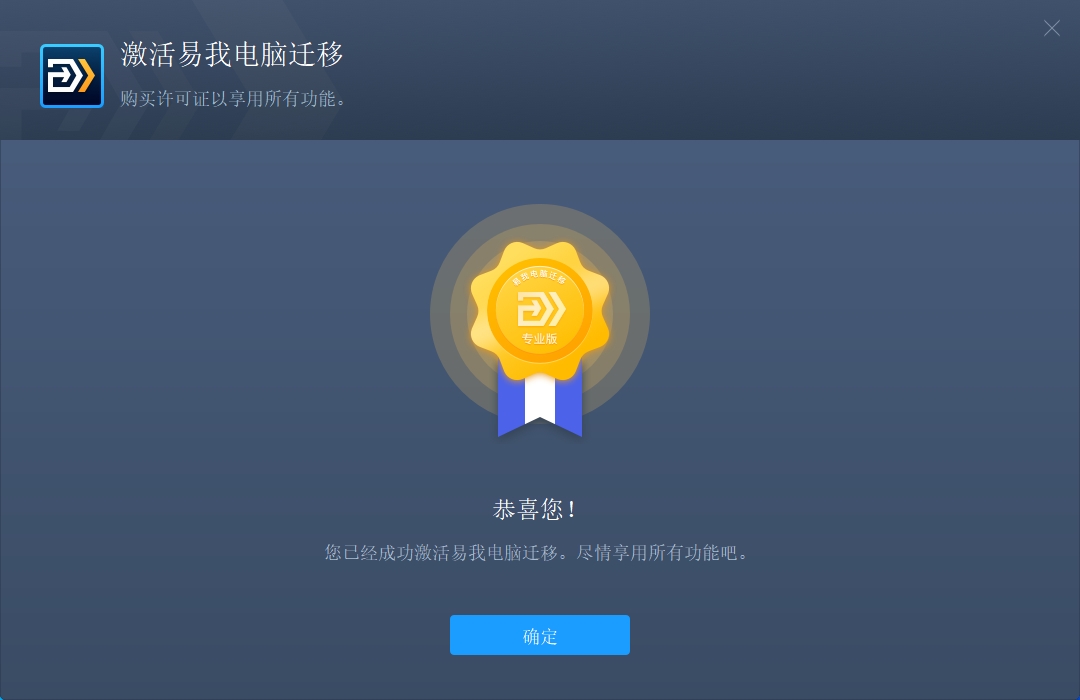
步骤2.选择“电脑到电脑”,找到与之配对的电脑,完成验证,点击“连接”按钮进行连接。
◆请确保源计算机和目标计算机位于同一局域网内,并且目标计算机已安装相同版本的易我电脑迁移软件。
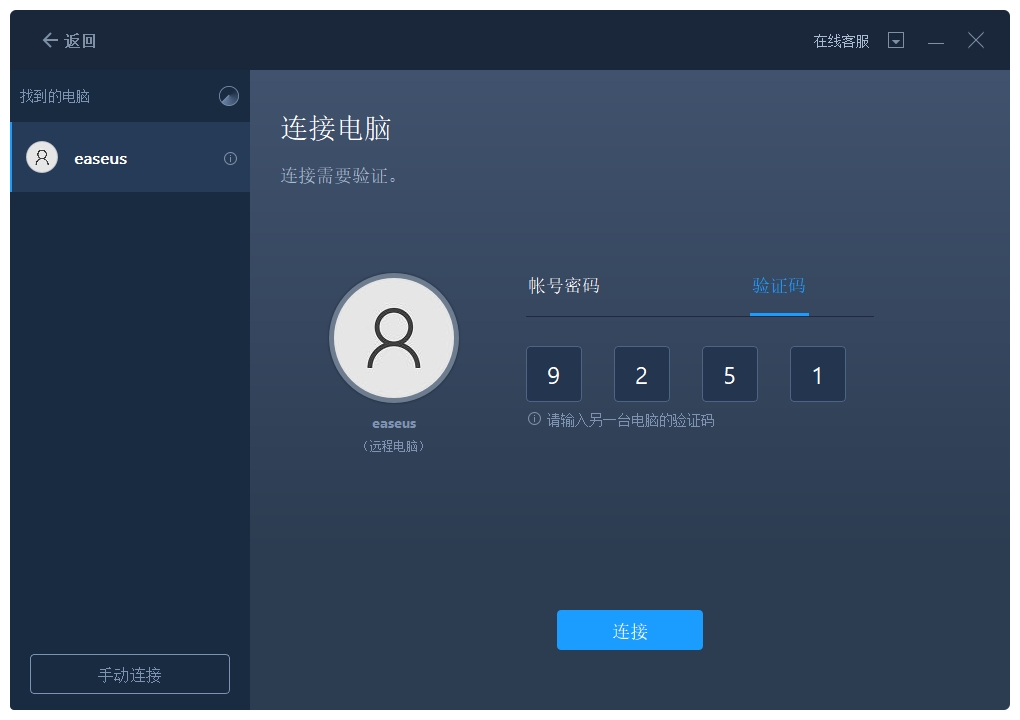
步骤3.易我电脑迁移将开始进行分析并列举出电脑中所有可以传输的应用程序、文件和账号。此过程将花费一些时间,请耐心等待。
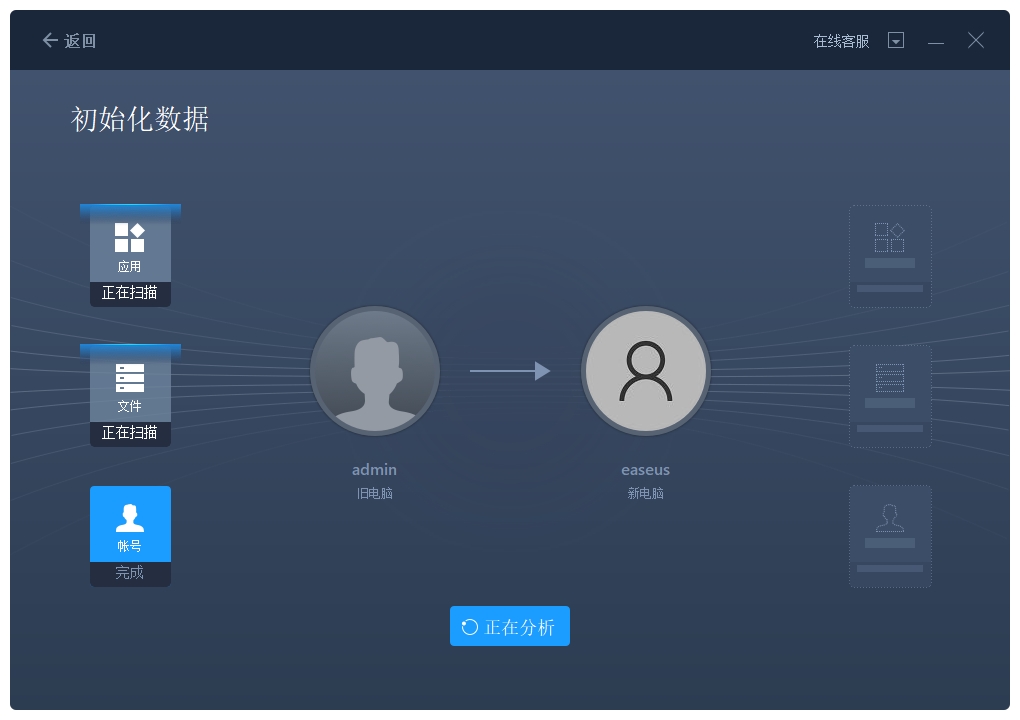
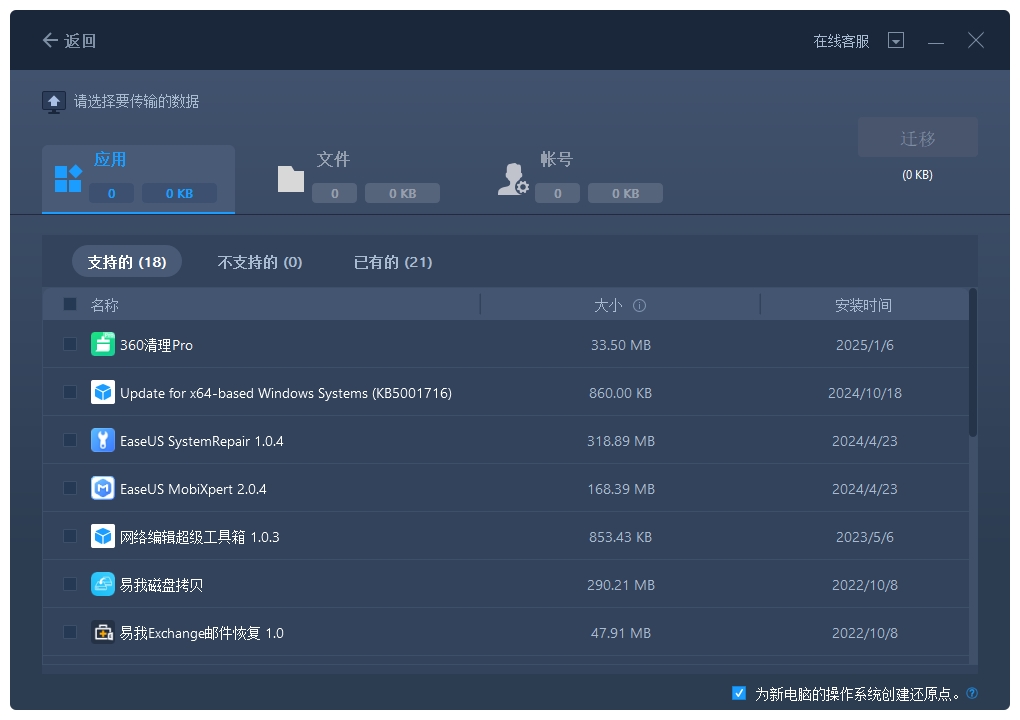
步骤4.选择需要迁移的文件,并选择迁移到的目标路径,点击“提交”。
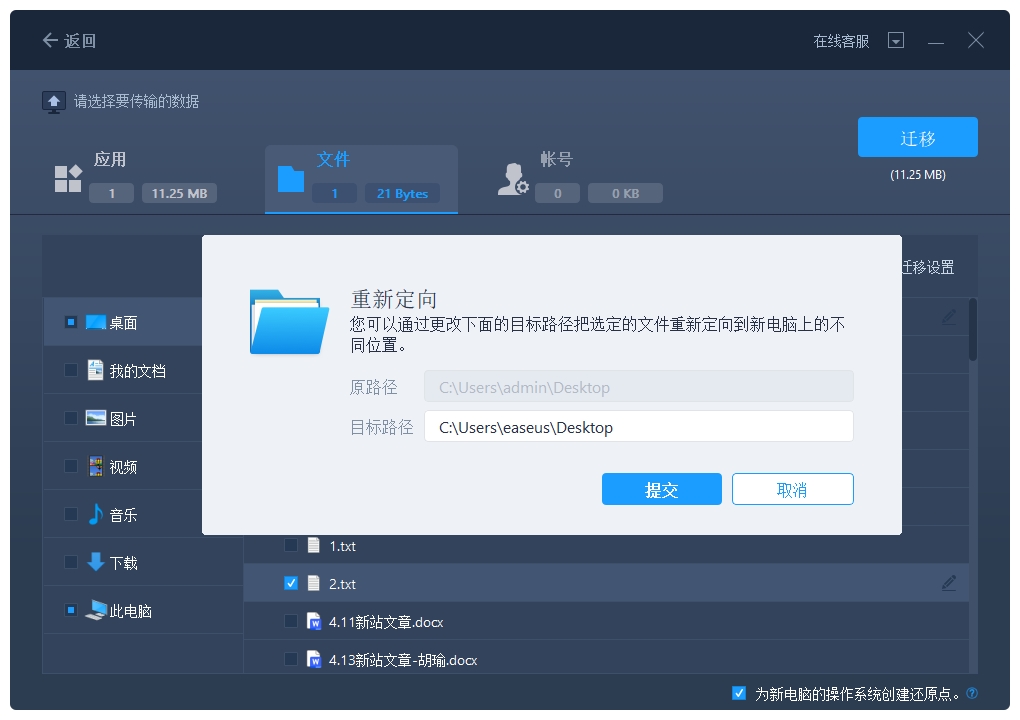
步骤5.完成上述所有设置后,请点击“迁移”按钮以开始传输。这个过程需要花费一些时间,你可以查看迁移进度。
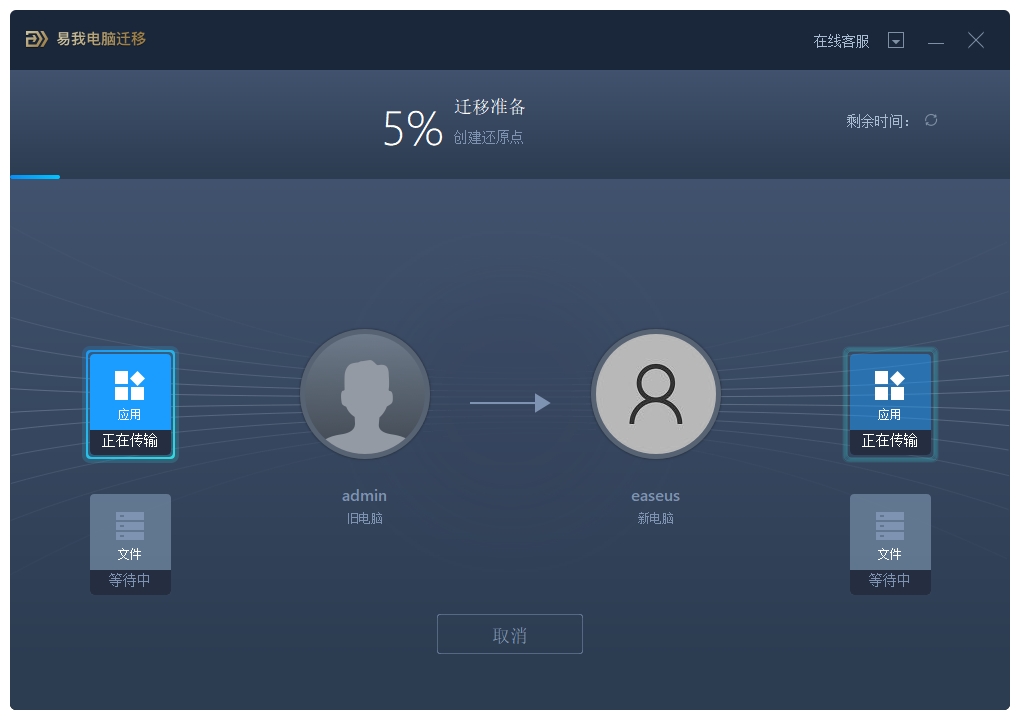
步骤6.迁移完成后,点击“确定”。需要重新启动计算机以刷新所有传输的信息。
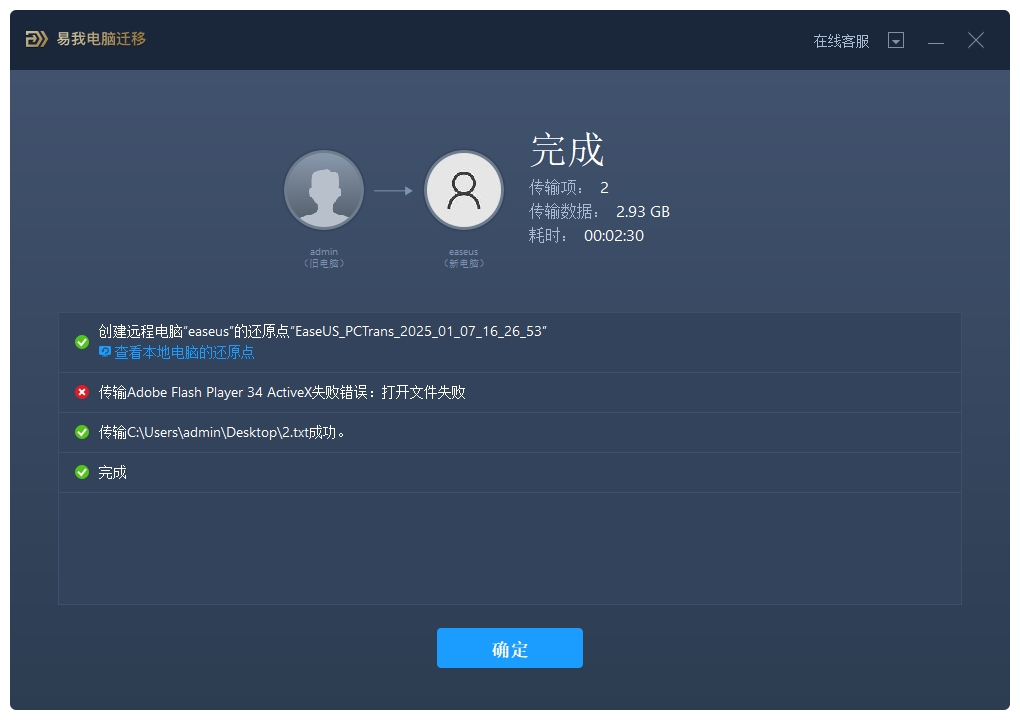
除了专业的传输工具,我们还可以利用系统自带的工具、云服务、外部设备等待传输大文件,下面我们一一来看这些方法。
当两台电脑处于同一网络时(比如办公室WiFi或家庭路由器),局域网传输是性价比最高的选择。此功能就像是搭建了一座“私人立交桥”,让同一个局域网中的不同电脑可以方便互传文件,包括大文件。操作步骤如下:
1.源电脑右键文件夹→属性→共享→选择「Everyone」→权限设为「读取/写入」。
2.目标电脑按Win+R输入\\源电脑IP(如\\192.168.1.100)→输入账户密码,按回车后访问共享文件夹,将需要的文件保存到本地电脑上。
小贴士:若提示“拒绝访问”,关闭源电脑的「密码保护共享」(控制面板→网络和共享中心→更改高级共享设置)。
云存储服务提供了便捷的文件存储和共享功能,允许用户跨地区、跨设备访问共享文件。如果你的大文件的体积没有超过云存储的可用空间,那么也可以用它来传输文件。
1.电脑网页版登录云服务,或者下载客户端登录账户,点击“上传文件/文件夹”,将文件上传到云端。
2.上传完成后右键文件→“分享”,设置有效期(1天/7天/永久)和提取码,将链接发给接收方。接收方打开链接输入提取码,点击“下载”即可全速保存到本地。
3.也可以在另一台电脑上登录用一个云存储账户,然后将上传的文件下载到本地。
若是无网络,或者身边有大容量的U盘/移动硬盘,这种方法也是比较方便的。而且操作简单,几乎人人都会,也不用下载第三方工具。
1.确认U盘 / 移动硬盘容量足够,先插在发送方电脑上。
2.打开“此电脑”,找到U 盘 / 硬盘图标(通常是“可移动磁盘”),找到要传的大文件,复制粘贴到设备中。
3.安全弹出U盘 / 移动硬盘,插在接收方电脑上,同样打开文件夹,右键文件 “复制”,粘贴到接收方电脑的磁盘里即可。
大文件传输的方法多种多样,没有绝对的“最好”,只有“最适合”。这篇教程不仅介绍了大文件传输用什么软件,还分享了其它传输方案,你都可以尝试。